Hogyan változtathatjuk meg a képernyőképernyő billentyűparancsát a macOS rendszeren
A macOS a képernyőképeket és képernyőképeket támogatja a mainstream asztali operációs rendszerekhez. Nehéz összehasonlítani a Windows 10-rel, mivel ez az egyetlen olyan asztali operációs rendszer, amely közel van a felhasználók számához. A Windows 10 az operációs rendszer első verziója, amely képernyőképességgel rendelkezik, és ez csak egy egyszerű teljes képernyős képernyőképe. A macOS képes rögzíteni a teljes képernyőt, a képernyő egy részét, egy ablakot, és olyan képernyőfelvételt rögzíthet, amelyet a Windows 10 nem képes a dobozból. Nagyon nagyszerű, bár a billentyűparancsok kissé bonyolultak. Megtanulja őket elég gyorsan, de lehet, hogy nem könnyű megnyomni őket. Ebben az esetben megváltoztathatja a képernyőképernyő billentyűparancsát a MacOS-on.
Változtasd meg a képernyőképernyő billentyűparancsát
Nyissa meg a Rendszerbeállítások alkalmazást, és lépjen a Billentyűzet beállításra.

Lépjen a Parancsok fülre. A bal oldali oszlopban van egy „Képernyőképek” opció. Jelölje ki, és a jobb oldali ablaktáblában felsorolja azokat a képernyőképeket, amelyekre a MacOS rendelkezik. Itt jelenik meg a teljes képernyős billentyűparancs és a kiválasztott terület gyorsbillentyűje, valamint a képernyőfelvétel gyorsbillentyűje. Ha van egy érintőtáblával rendelkező MacBook, akkor láthat egy opciót a
az érintősáv képernyőképe.Kattintson a parancsikon belsejébe, és írja be, amit a helyén szeretne használni. Bármikor, amikor vissza szeretne térni az alapértelmezett billentyűparancsokhoz, kattintson az „Alapértelmezés visszaállítása” gombra.
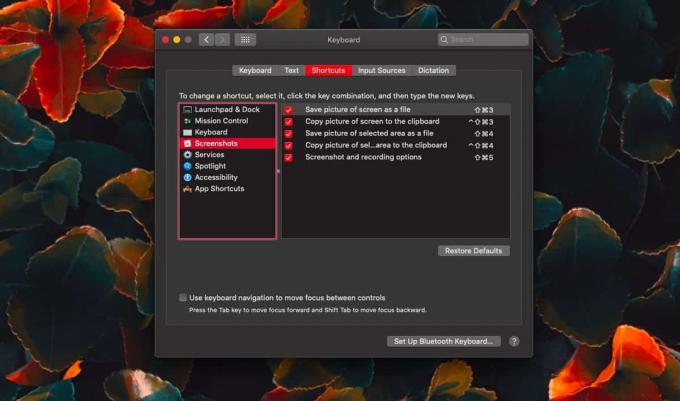
Az egyik gyorsbillentyű, amely ebben a preferenciaablakban hiányzik, az aktív ablak rögzítéséhez használható. Ezt a képernyőképet akkor aktiválhatja, ha először megérinti a Shift + Command + 4, majd a szóközt. Valószínű, hogy ha megváltoztatja a terület-specifikus képernyőképeket, akkor az aktív ablaktípus-képernyőképeken is. Először ki kell próbálnia, mielőtt elkötelezi magát. Magától értetődik, hogy miután felszabadították a hivatkozásokat, felhasználhatja őket valami másra. Győződjön meg arról, hogy a beállított új hivatkozások nem ütköznek egymással. Lehetséges, hogy a macOS nem tudja megmondani, ha a parancsikon ütközik-e egy másik alkalmazással, ezért rajtad múlik, hogy ellenőrizze-e a megfelelő billentyűzet-kombinációt.
Észre fogja venni, hogy sok más hivatkozás is módosítható itt, ezek közül sok a rendszerhez tartozik. Nyugodtan módosíthatja őket, ha szükséges, adjon hozzá még még hozzá nem rendelt elemeket, és hozzon létre újakat az alkalmazásokhoz. Van egy visszaállítási lehetőség, ha bajba kerül, tehát semmi sem állandó.
Keresés
Legutóbbi Hozzászólások
Távolítsa el a másolatokat az "Megnyitás" lehetőségből a jobb egérgombbal a helyi menüben [OS X]
A legtöbb Mac rajongó véleményével ellentétben a Mac nem tévedhetet...
Az éjszakai váltás letiltása a macOS alkalmazásaiban
Éjszakai műszak a macOS-on nem túl ambiciózus. Ez volt a népszerű F...
A Nag egy emlékeztető alkalmazás, amely tartósan megkísérel valamit tenni [Mac]
Nem sokan beismernék, de vannak olyan dolgok, amelyeket csak azért ...

![Távolítsa el a másolatokat az "Megnyitás" lehetőségből a jobb egérgombbal a helyi menüben [OS X]](/f/39e3437cbd6cacbfc7ab14c9ec3eb8f3.png?width=680&height=100)

![A Nag egy emlékeztető alkalmazás, amely tartósan megkísérel valamit tenni [Mac]](/f/953a19b551c035f7da7233feb9c96a0e.png?width=680&height=100)